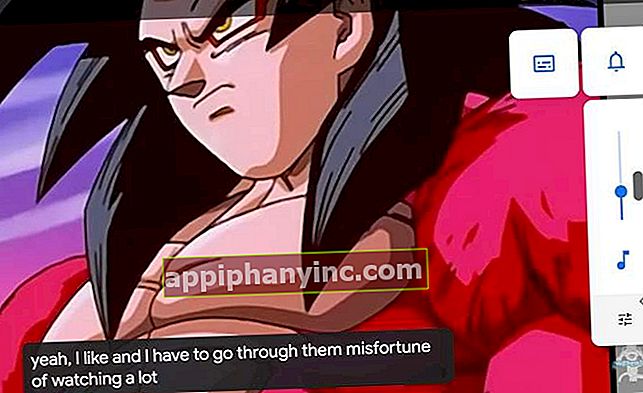Kako postaviti osebo na fotografijo (fotomontaža) - Happy Android

Ali zato, ker se želimo pošaliti ali ker želimo na to družinsko fotografijo postaviti dedka ali nečaka, ki se ga je znebil v svojem času, naučiti se izdelovati fotomontaže to je ena bistvenih življenjskih lekcij (upoštevajte ironijo). Zato bomo v današnjem prispevku hitro in enostavno videli, kako osebo dodati na fotografijo, ne da bi morali postati strokovnjaki za Photoshop (druga stvar je, da dosežemo umetniško raven mojstrov, kot je James Fridman, vendar tam že igramo na drugo raven).

Kako dodati osebo na fotografijo brez uporabe Photoshopa
Če želite fotografijo pretentati in vstaviti kateri koli element zunaj nje, naj bo to predmet ali oseba, moramo slediti naslednji dinamiki dela:
- Najprej posnamemo fotografijo, na kateri se pojavi oseba, ki jo želimo dodati, in jo izrežemo ter popolnoma odstranimo ozadje. Tako bomo dobili sliko, na kateri se prikaže samo ta oseba, ozadje pa je 100% prozorno. Fotografijo shranimo v obliki PNG.
- Drugič, dodamo obrezano sliko na končni fotografiji in izvedli smo nekaj popravkov, da smo prilagodili velikost in osvetlitev. Na ta način bo "tuji element", ki smo ga pravkar vstavili, bolje zakamufliran in trik bo veliko manj opazen.
Postopek po korakih
Če ne želimo namestiti nobene aplikacije za urejanje slik, lahko z nekaj spletnimi orodji dosežemo povsem zadovoljive rezultate, ki poleg tega, da so brezplačna, ponujajo dovolj zmogljivosti za tovrstno fotomontažo.
- Odprite spletni brskalnik in odprite stran Odstrani ozadje (TUKAJ). Kliknite na "Naloži sliko”In izberite fotografijo, na kateri se pojavi oseba, ki jo želite obrezati.
- AI bo samodejno izrezal ozadje, v ospredju pa bo ostala samo oseba. Kliknite na "Prenesi”Za prenos slike v obliki PNG.

- Zdaj, ko imamo izrez s prozornim ozadjem, moramo odpreti samo fotografijo, kamor želimo postaviti to osebo. Za to bomo uporabili drugo brezplačno spletno aplikacijo, imenovano Pixlr X (TUKAJ), zelo intuitiven spletni urejevalnik fotografij, ki nam ustreza, kaj želimo početi.
- Ko vstopite v Pixlr X, kliknite "Odprite sliko”In izberite fotografijo, ki jo želite uporabiti kot podlago.
- Nato kliknite zadnjo ikono v stranskem meniju (»Dodaj sliko") In kliknite na"Brskaj". Izberite obrezano fotografijo, ki ste jo pravkar prenesli.
- Tu nas bo urednik zapustil premaknite in spremenite velikost slike tako da se prilega okolju in je ravno takšen, kot si ga želimo.

- Na koncu bomo uporabili različne filtre in prilagoditve, ki jih orodje ponuja (možnosti "Filter", "Effect" in "Adjust" v stranskem meniju), da prilagodite barvo in ton novega elementa ki smo jo pravkar dodali na fotografijo.

Ko imamo vse po svojem okusu, moramo samo klikniti modri gumb »Shrani«, kjer bomo videli novo okno, ki nam bo omogočilo prenos slike v želeni kakovosti in obliki (JPG, PNG ali PXD ).

Kot lahko vidite, je to dokaj preprost postopek in to lahko storimo tako iz namiznega računalnika kot iz mobilnega telefona z uporabo brskalnika (poleg tega ima Pixlr aplikacijo za Android, če iščemo večje udobje). Če iščemo veliko bolj dodelan rezultat, lahko za odstranjevanje ali dodajanje več elementov uporabimo tudi Pixlrjevo orodje za obrezovanje ali pa odstranimo ozadje s samo osnovno sliko, da dosežemo globinske učinke na določenih fotografijah.
Možnosti je skoraj neskončno, odvisno od časa, ki ga želimo preživeti pri posamezni fotomontaži. Seveda niti približno ni tisto, kar lahko naredimo s bolj profesionalnim orodjem, kot sta Photoshop ali GIMP, vendar je nedvomno najbolj koristno, da fotografijo hitro in sproti prelisičimo.
Ali imaš Telegram nameščen? Prejmite najboljšo objavo vsakega dne naprej naš kanal. Ali če želite, izveste vse pri nas Facebook stran.